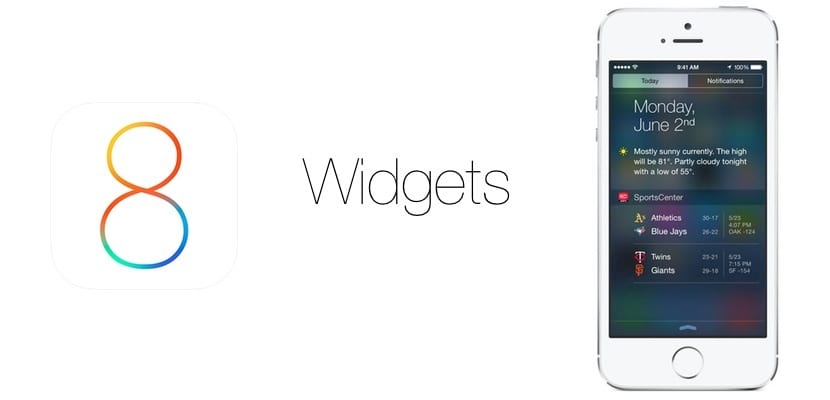
Els ginys van ser al costat d'algunes opcions més les grans innovacions que ens va proposar Apple a iOS 8. En aquest cas, molts van aplaudir que per fi Cupertino es decidís a fer un salt que semblava molt natural. Tot i això, que arribessin així sense previ avís i que a iOS mai abans estiguessin, fa que molts usuaris no sàpiguen com utilitzar-los a la seva pròpia manera. I és per això que avui hem volgut resumir les funcions bàsiques que hi pots dur a terme al teu iPhone. És a dir, t'ensenyarem a afegir nous ginys, a eliminar aquells que ja tens, i també a canviar l'ordre en què es mostren dins de la pantalla del teu dispositiu.
Qualsevol canvi que vulguem fer als widgets, els quals expliquem a continuació, ha de passar per accedir al centre de les notificacions, concretament dins de la pestanya Avui. Aquí ens trobarem amb les opcions que ens permeten afegir, eliminar o modificar l'ordre dels widgets ia les quals farem referència una a una en els paràgrafs següents. Així que si t'has disposat a treure el màxim partit de l'iOS 8, pren nota.
Afegir i eliminar Widgets
Per a la afegir i eliminar widgets a iOS 8 hem de partir del menú que hem explicat anteriorment. Dins d'aquest, caldrà accedir a l'opció modificar, la mateixa que et permetrà el canvi de widgets de què parlem al paràgraf següent. No obstant això, només prémer-hi, veuràs com tots els widgets que tens actius, i els que no estan apareixeran amb sengles marques de «+» i de «-«, les primeres en verd i les segones en vermell. Per eliminar un giny qualsevol del centre de notificacions, tan sols cal que premeu el botó vermell. En cas que en vulguis incorporar algun de nou, prem simplement el botó verd. Senzill, oi?
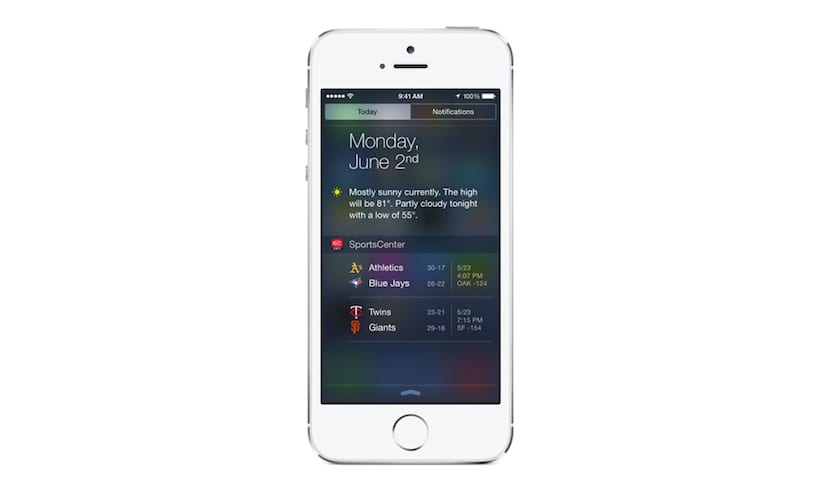
Canviar l'ordre dels widgets actuals
Per poder canviar l'ordre en què es mostren els ginys que tens actius al teu iPhone, des del menú Avui, al qual t'hem explicat com accedir-hi anteriorment, simplement comença a baixar per les opcions fins que et trobis amb la que fa referència a Modificar. Fes clic en aquesta, i ara busca els ginys que vols posar més amunt estirant-los cap a la posició correcta, oa la inversa, canvia de lloc als que vulguis posar més avall. Quan ho tinguis tot al teu gust. Simplement accepta al botó i ja veuràs com a la següent pantalla apareixen tal com els has deixat. Fàcil, no?
Encara que la personalització que ha arribat amb els widgets a iOS 8 ha tingut una gran acollida i ha estat molt més del que alguns usuaris s'haguessin esperat d'Apple, el cert és que per les novetats que resulten a iOS, encara és difícil manejar-nos amb ells, i sobretot treure'ls partit. Evidentment, això és pel fet de la novetat que suposen, i de mica en mica ens acostumarem per moure'ns com a peix a l'aigua com ja hem fet amb altres funcions que en el seu moment van ser noves. I respecte als widgets, hi ha qui opina que es convertiran en el fonamental en iOS no d'aquí a molt, així que val més anar prenent nota, i portar-nos bé amb ells com més aviat millor. No et sembla?

Digueu-me «tonto» «novato» o com vulgueu però no sóc capaç de veure el + de color verd per afegir widgets…
Per eliminar-los i moure'ls cap problema…